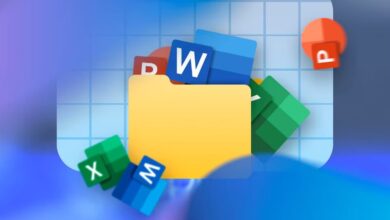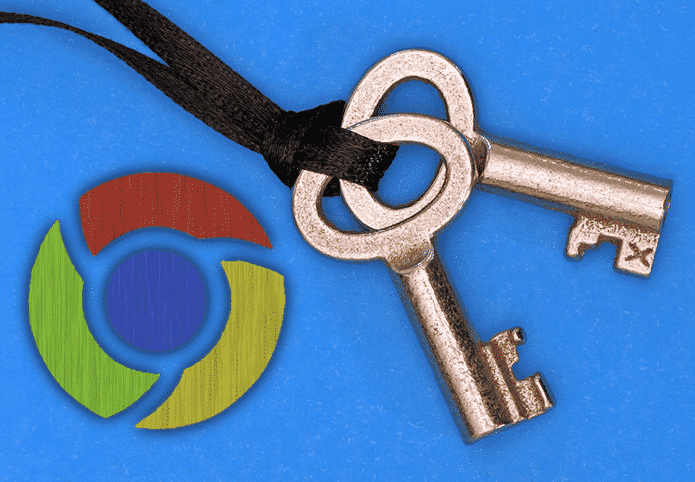Telegrams evner på tvers av plattformer gjør det ønskelig fremfor andre meldingsapper. Selv om Telegram-appen er hjemmehørende i Mac og Windows. Bortsett fra at du kan få problemer med å håndtere Telegram-appen til tider. Heldigvis kan du bruke noen metoder for å fikse Telegram-krasj på Windows 10 og Windows 11.
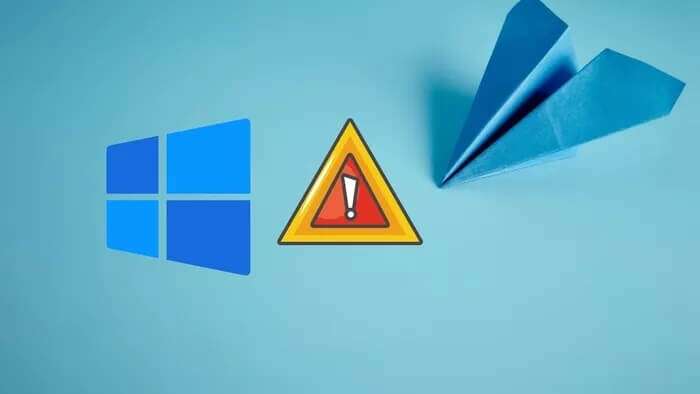
Når du bruker Telegrams ekte skyløsning, vil du føle deg jevn De siste flere enhetene i WhatsApp Det er dårligere enn Telegram. Kort sagt, det er ikke noe reelt alternativ til Telegram-opplevelsen på Windows. Bedre å fikse Telegram-krasjproblemet og nyte godbiter som bots, kanaler og grupper.
1. Avslutt Telegram
Når du lukker Telegram på Windows med en X, vil du ikke lukke appen helt. Tjenesten kjører fortsatt i bakgrunnen, og du må avslutte programmet.
Finn pil opp-ikonet i Windows-oppgavelinjen og ta en rask titt på Telegram-ikonet. Høyreklikk på den og velg Avslutt Telegram.
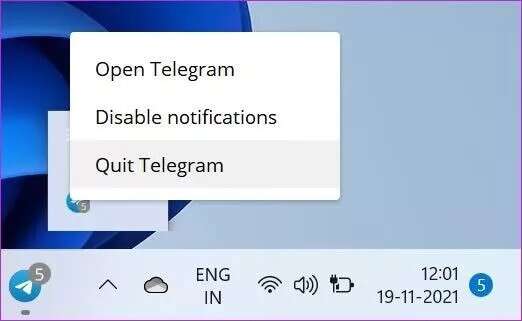
I noen tilfeller kan det hende du ikke finner Telegram-appikonet på oppgavelinjen. Du kan åpne Task Manager, og finne Telegram-appen under Prosess-fanen.
Velg Telegram og klikk på Avslutt oppgave-knappen nederst.
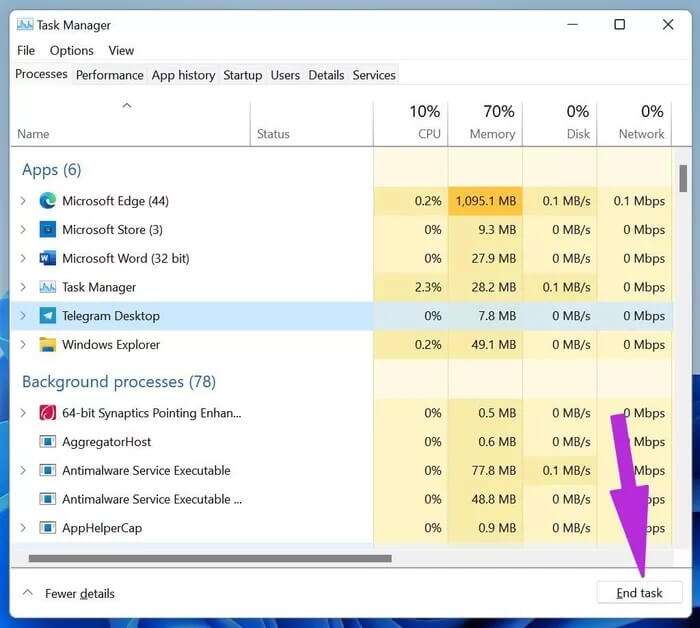
2. Bruk Windows Feilsøking
Telegram distribuerer Windows-appen via Microsoft Store. Selskapet har en hendig feilsøking for å fikse Windows Store-apper. Dette trikset gjelder alle Store-apper som ikke oppfører seg på Windows.
Bruk Windows Store Apps feilsøking og fiks Telegram-krasjproblemet.
Trinn 1: Åpne Windows-innstillinger-menyen (bruk Windows + I-tastene).
Trinn 2: Gå til systemmenyen.
Steg 3: Velg feilsøking.
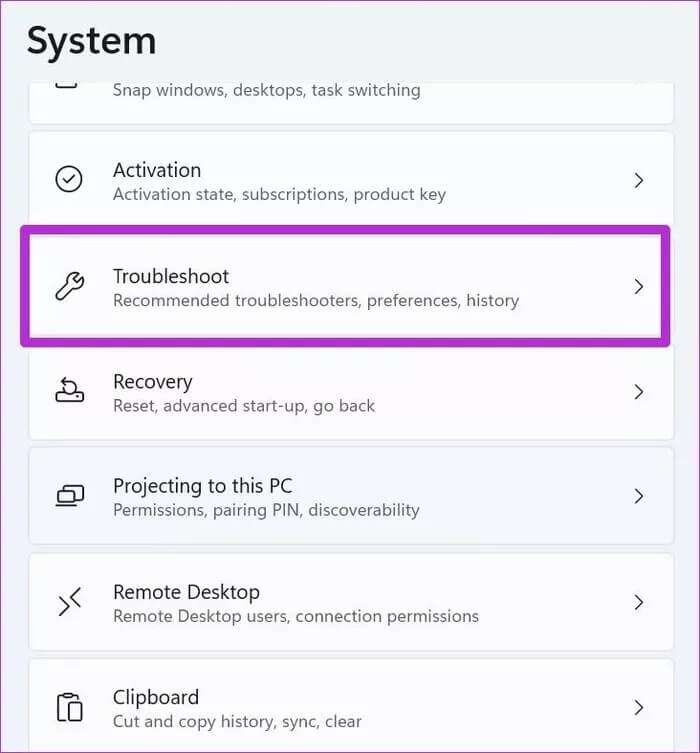
Trinn 4: Åpne andre feilsøkere.
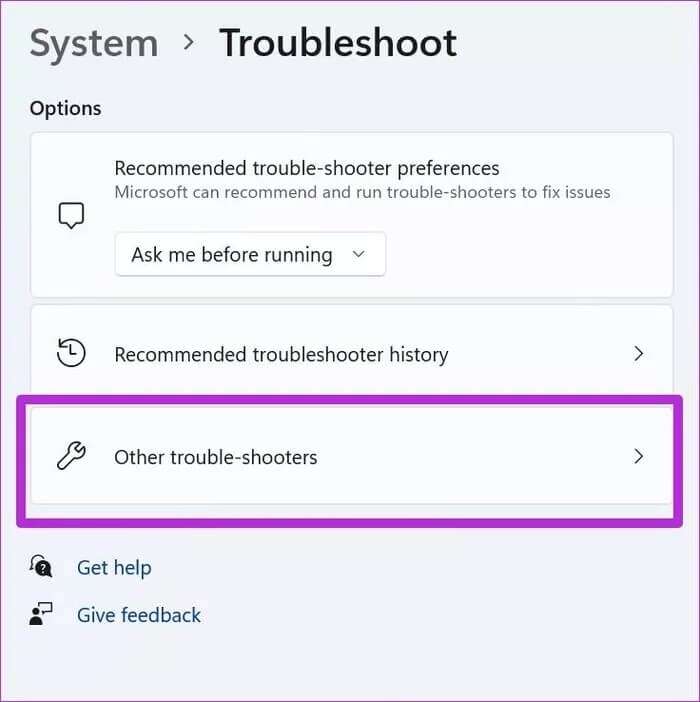
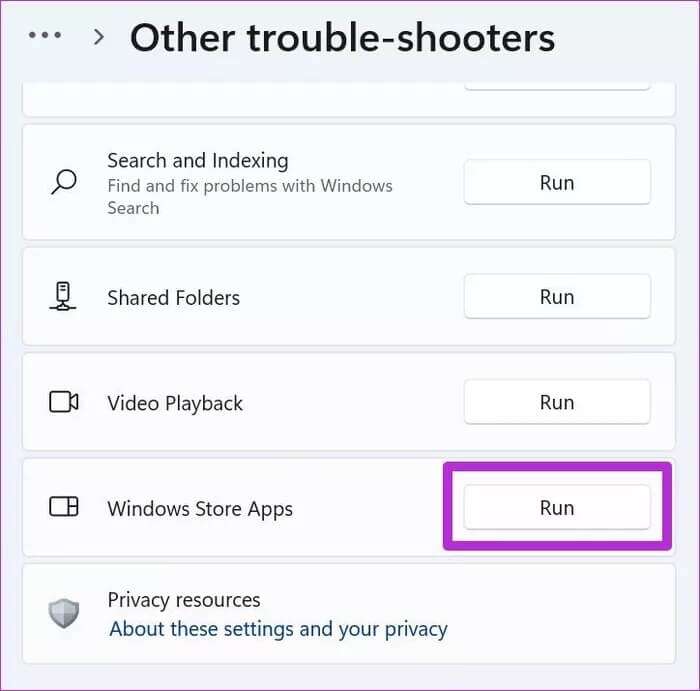
La Microsoft diagnostisere og feilsøke Telegram-krasj.
3. Sjekk tilkoblingsservere
Hvis Telegram-serverne er på ferie, kommer den ikke forbi splash-skjermen. Du vil legge merke til at Telegram krasjer, viser tilkoblingsfeil, unnlater å laste ned media og mer.
Du kan gå til Downdetector og søke etter Telegram i søkeboksen. Hvis det virkelig er et problem på Telegrams side, vil du se andre rapportere det samme problemet.
Sjekk ut de siste Telegram-oppdateringene fra Twitter, og du kan motta detaljerte forklaringer fra dem.
4. Fiks telefonen
Microsoft tilbyr et annet verktøy for å reparere installerte applikasjoner. I motsetning til feilsøkingsverktøyet for Windows Store-apper, er det ikke begrenset til bare apper fra butikken. Du kan kjøre reparasjonsverktøyet på alle programmer som er installert på datamaskinen.
Trinn 1: Gå til Windows-innstillinger og åpne listen over apper.
Trinn 2: Velg Apper og funksjoner og gå til Telegram.
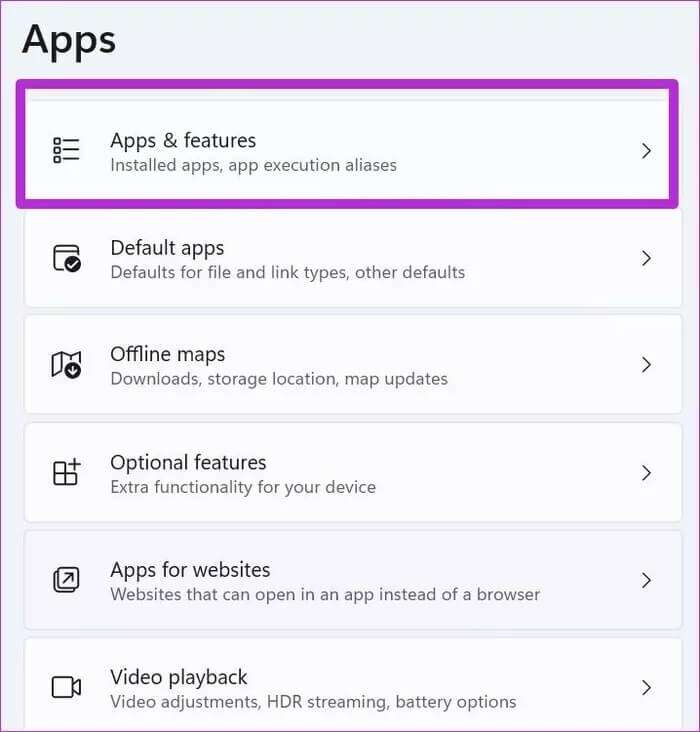
Steg 3: Åpne avanserte alternativer.
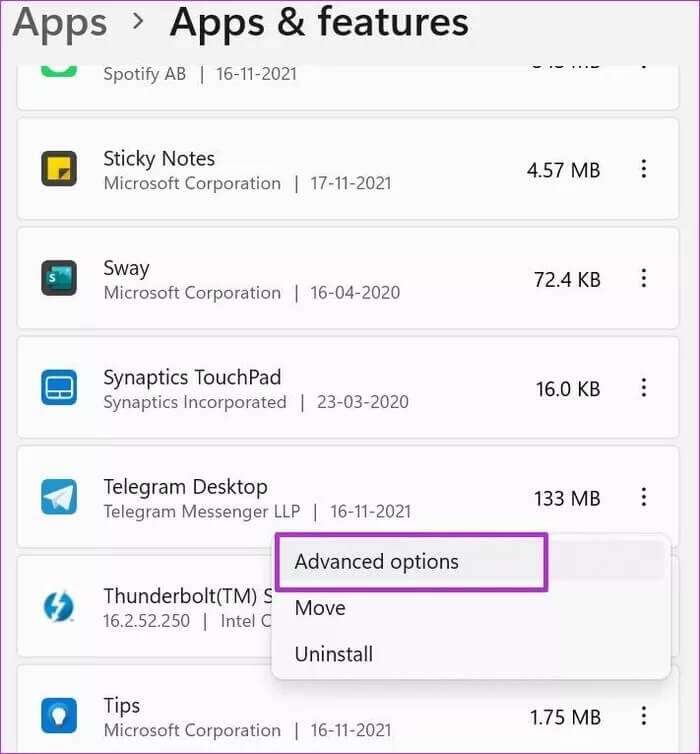
Trinn 4: Klikk på Reparer fra neste meny.
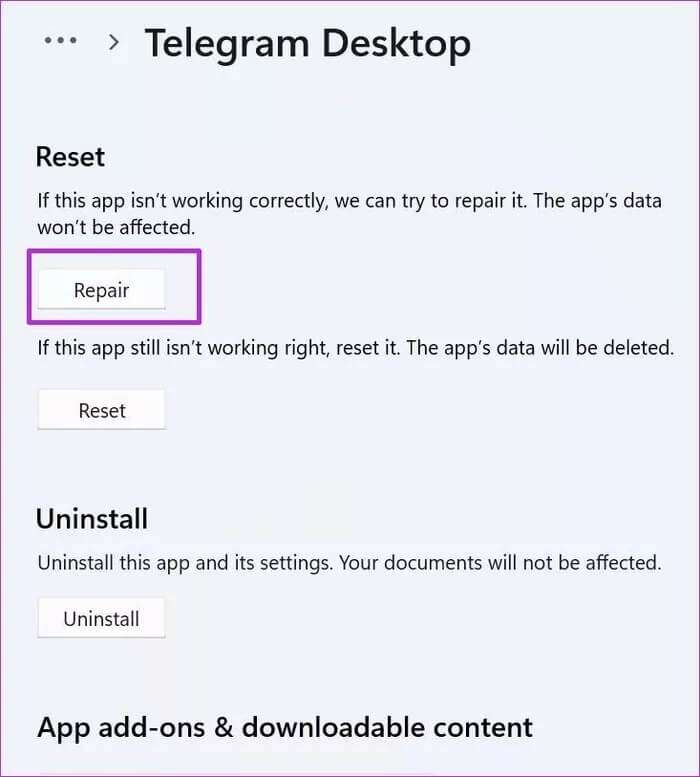
5. Tilbakestill Telegram
Hvis du fortsatt står overfor problemet med at Telegram krasjer på Windows, er det på tide å ta dette ekstreme skrittet. Tilbakestilling av Telegram vil logge deg ut av appen, og du må logge på igjen.
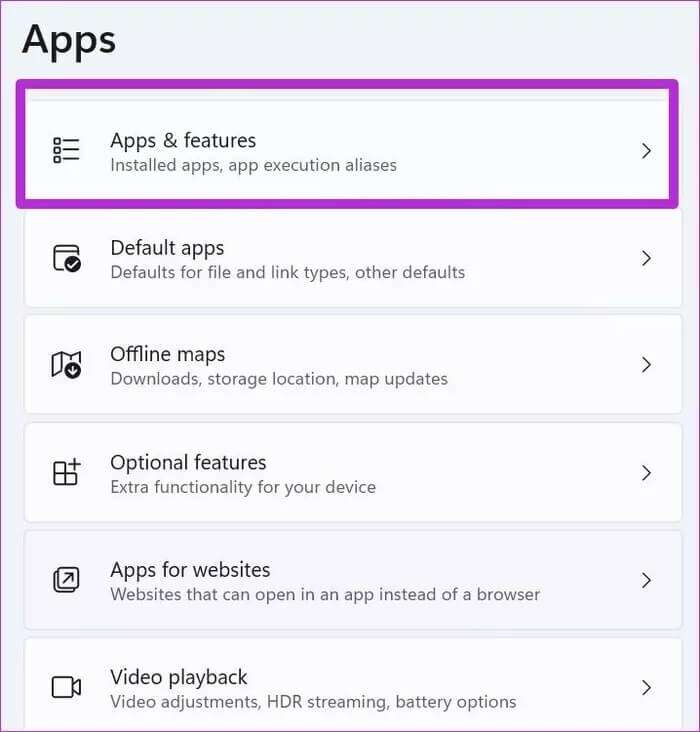
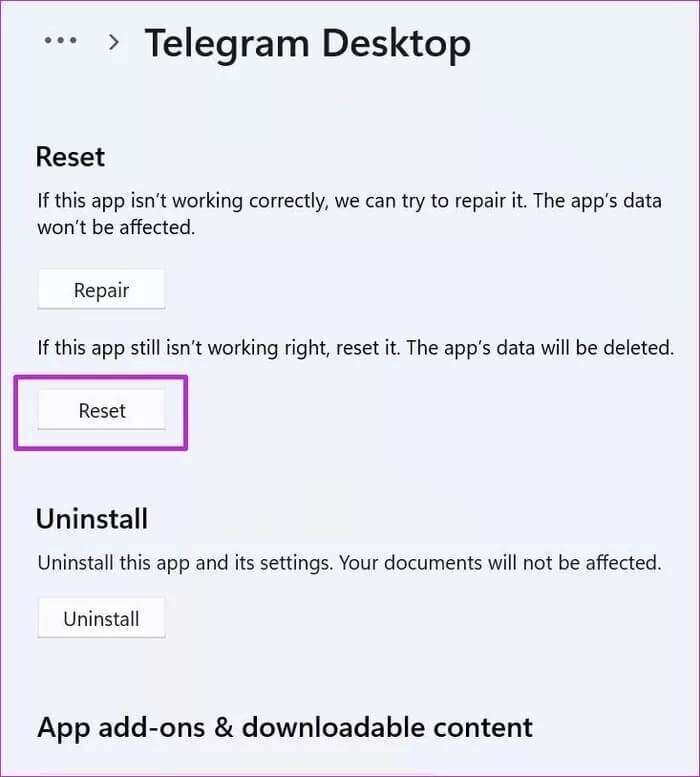
Åpne Telegram, legg til mobilnummeret ditt og begynn å chatte med andre.
6. Bruk av tredjepartsapplikasjoner for Telegram
Telegram tilbyr relevante API-er for utviklere å bruke til å bygge applikasjoner på Telegram-plattformen. Alle kan bruke offentlig tilgjengelige APIer og bygge Telegram-apper.
Windows Store er full av disse appene. Blant dem finner du en app kalt Unigram som en bedre løsning.
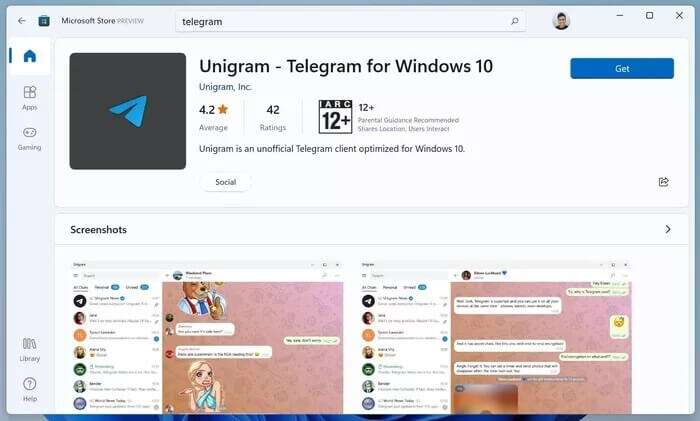
Vi fant at Unigrams grensesnitt var bedre animert og jevnere sammenlignet med Telegrams app. Få Unigram fra lenken nedenfor.
7. Oppdater Telegram
Du vil kanskje fortsette å bruke den offisielle Telegram-appen på Windows av en eller annen god grunn. Det er sikkert, og Telegram vil sannsynligvis lansere nye funksjoner for den opprinnelige appen.
De som bruker tredjepartsklienter må vente på at utvikleren skal implementere nye funksjoner. Selskapet slipper nye funksjoner og feilrettinger for Telegram via Microsoft Store.
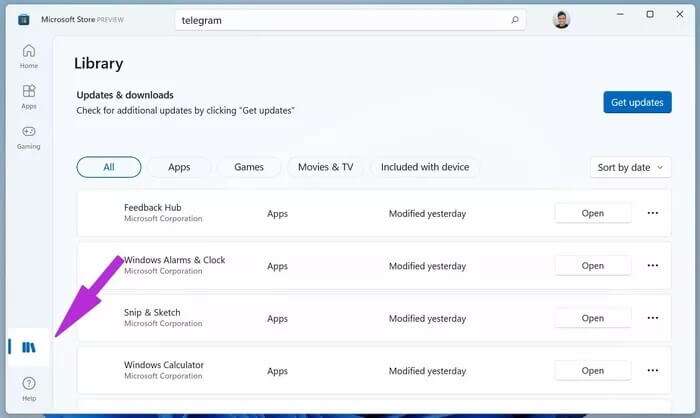
Åpne Microsoft Store på Windows og gå til bibliotekmenyen. Oppdater Telegram fra følgende liste, og du er klar til å gå med den oppdaterte feilfrie Telegram-appen.
8. BRUK TELEGRAMNETTET
Telegram kan også nås via nettversjonen. Du kan aktivere Telegram-nettvarsler for nettleseren og starte samtaler.
Besøk Telegram på nettet og logg på med kontodetaljene dine.
Løs tilkoblingsproblemer på Windows
Telegram-krasj på Windows kan be deg om det Konkurrenter liker Signal. Men det er ingen annen app på markedet som kommer i nærheten av Telegram når det gjelder funksjoner. Med de ovennevnte triksene fikser Telegram-krasj på Windows 10 og Windows 11 og kom tilbake til den stabile Telegram-opplevelsen på Windows.